 莉奈
莉奈X(Twitter)のプロフィール、見やすくするために改行したいけど…できるの?
そう疑問に思っている方もいるでしょう。
残念ながら、X(Twitter)のプロフィールは改行できません。
- X(Twitter)のプロフィールはアプリ版では改行できない
- ブラウザ版で改行はできるが、アプリ版には反映されず空白スペースが入るだけ
改行はできませんが、他の方法でプロフィールを見やすく工夫することはできます!
本記事では、改行に代わるおすすめの方法を4つ紹介していきます。
ぜひご自身のX(Twitter)で試してみてください!
【検証】X(Twitter)のプロフィールは改行できない?2023年最新
X(Twitter)のプロフィールは改行できるのか気になるところですよね!
今回、実際にできるのかどうか、下記の2通りの方法で検証してみました。
- スマホからアプリ版で改行してみた
- ブラウザ版で改行してみた
ブラウザ版X(Twitter)では改行できるが、アプリ版X(Twitter)には改行が反映されない。
スマホからアプリ版X(Twitter)で改行してみた
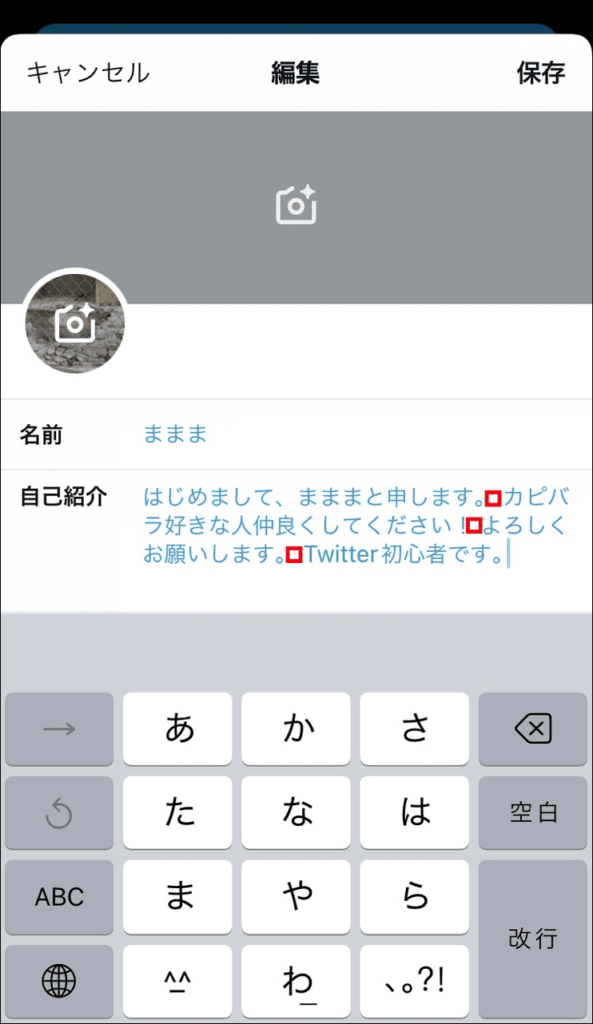
まず、スマホからアプリ版X(Twitter)で改行をしてみました。
しかし、改行できませんでした。
アプリ版X(Twitter)でプロフィールの文を改行しても、改行したはずの文同士の間に空白スペースが表示されるだけなのです。
よって、アプリでは改行できないことがわかりました。
ブラウザ版X(Twitter)で改行してみた
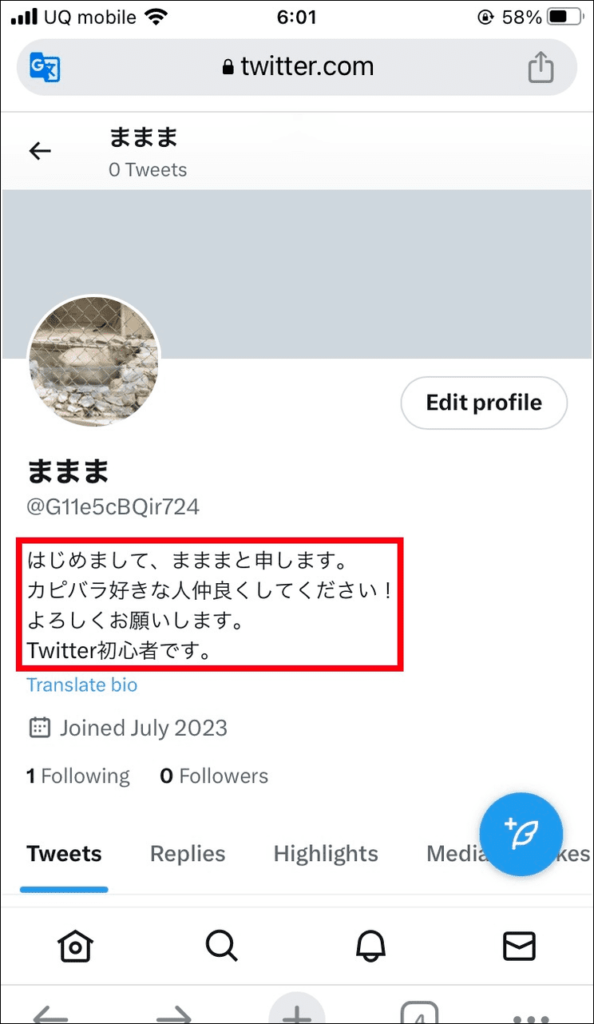
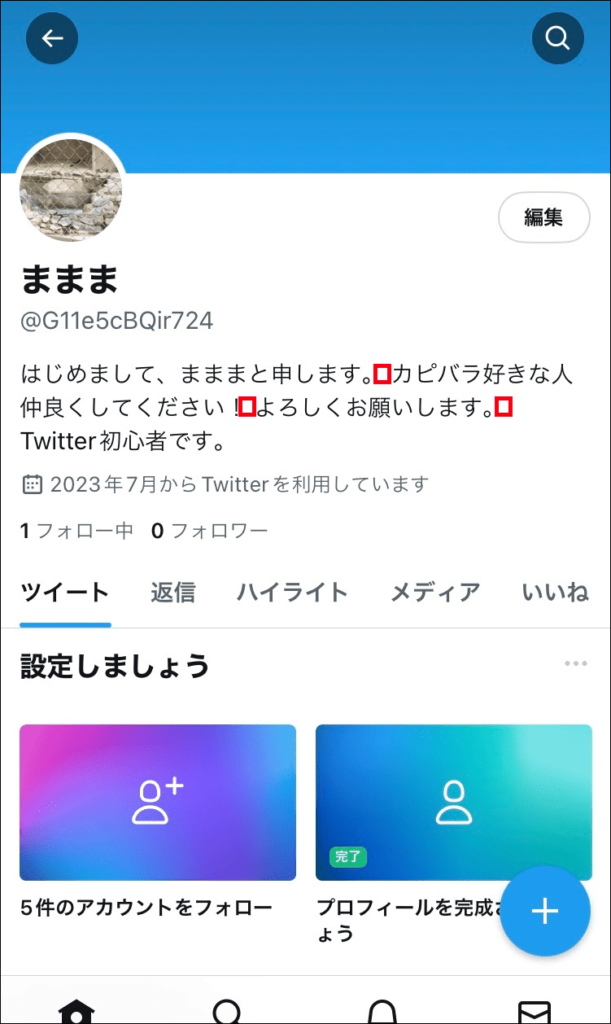
続いて、ブラウザ版X(Twitter)で改行をしてみました。
ブラウザ版では、改行できます。
ただし、ブラウザ版のプロフィールは改行されますが、アプリ版ではアプリ版Twitterで改行をした結果と同じように空白スペースが表示されるだけでした。
ブラウザ版では反映される一方で、アプリ版では反映されないようです。
X(Twitter)プロフィールを改行する方法
上記の検証で、ブラウザ版X(Twitter)ではプロフィールを改行できることがわかりました。
ここからは、ブラウザ版X(Twitter)でプロフィールを改行する方法を解説していきます。
以下、2つの方法を見ていきましょう。
- スマホ(ブラウザ版)から改行する
- PCから改行する
ブラウザ版X(Twitter)の開き方は下記の記事を参考にしてみてください↓
スマホ(ブラウザ版)から改行する
まずは、スマホ(ブラウザ版)から改行するやり方を説明します。
スマホ(ブラウザ版)から改行する手順
まずは、スマホでブラウザ版X(Twitter)を開きます。
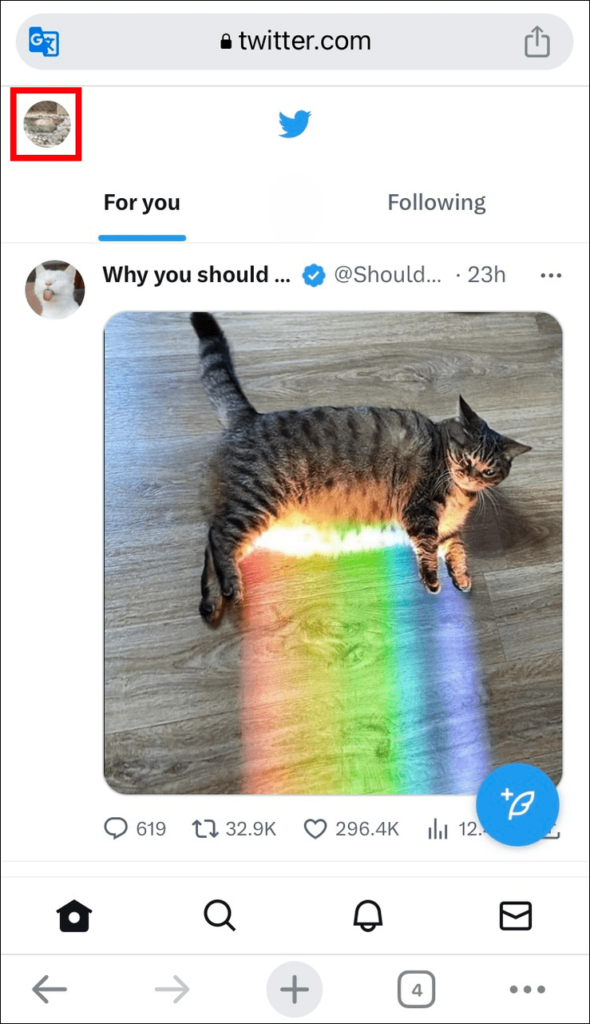
次に、「Profile」をタップし、プロフィール画面を開きます。
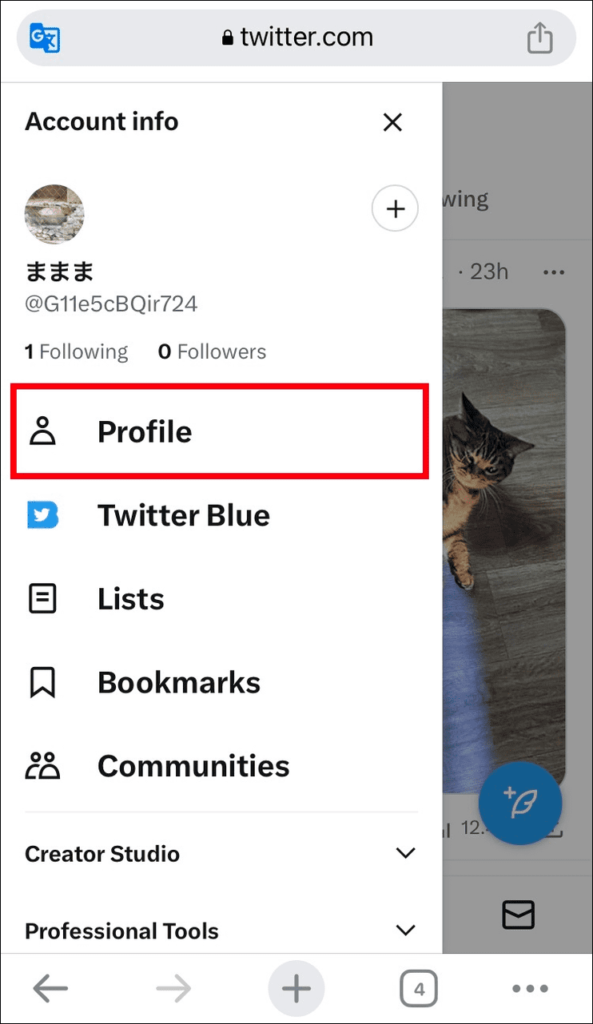
続いて、右側中央辺りにある「Edit profile」を押し、プロフィールの編集画面を開きます。
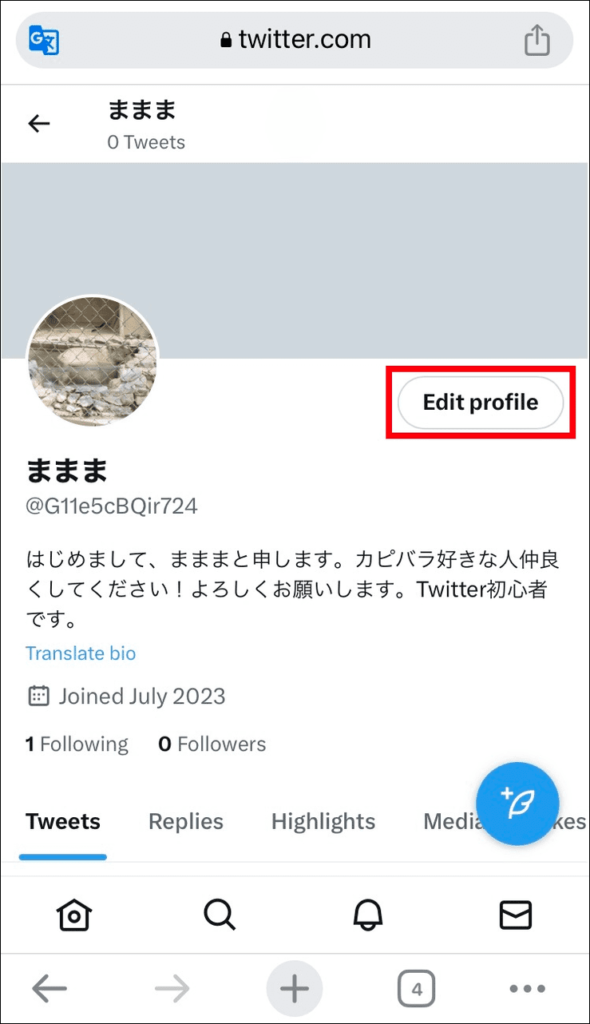
赤枠内のプロフィール文を編集し、改行しましょう。
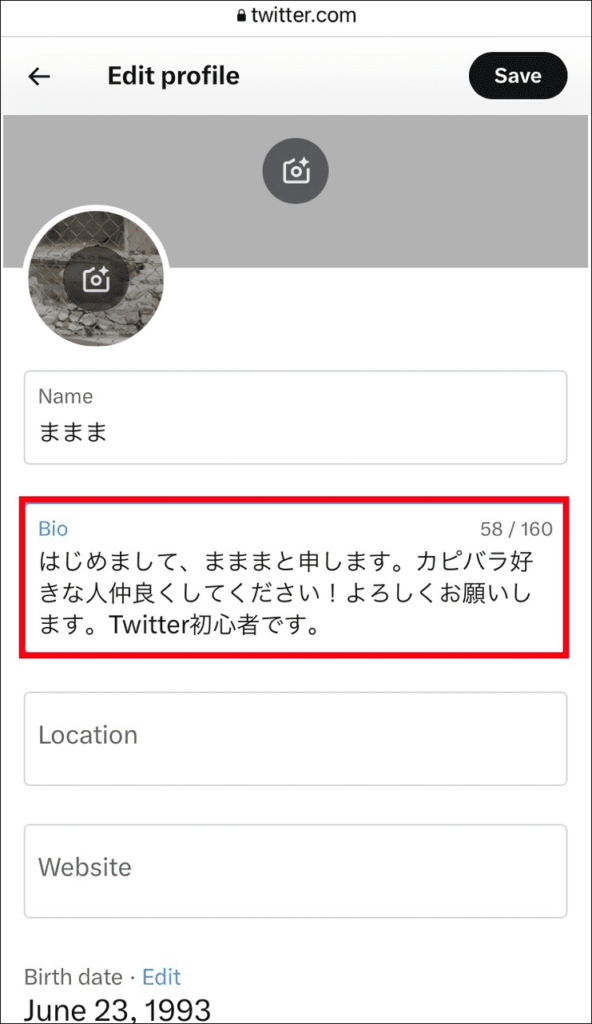
最後に右上の「Save」をタップして編集内容を保存します。
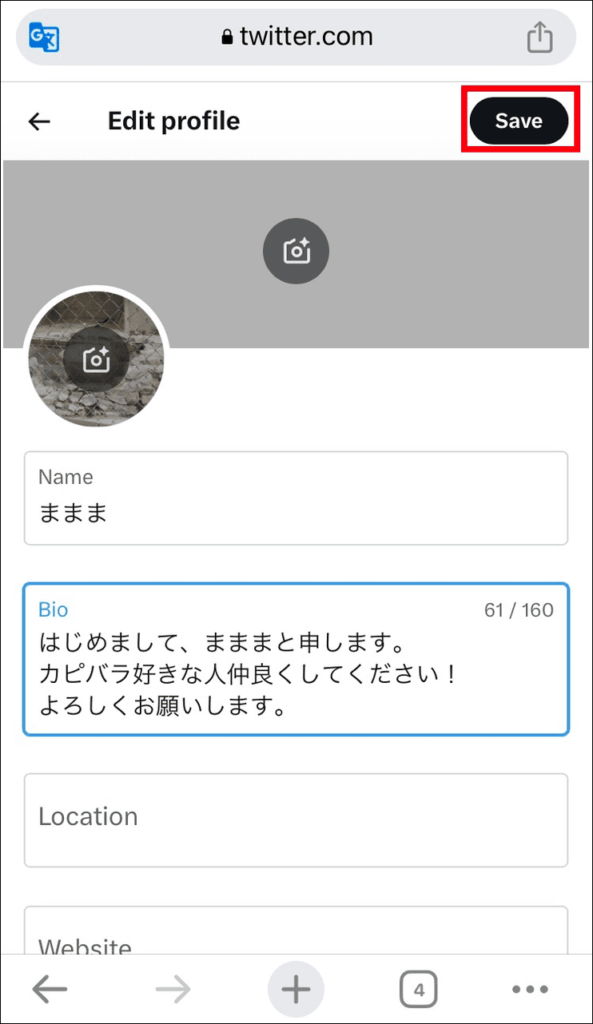
そうすると、プロフィールの改行ができました。
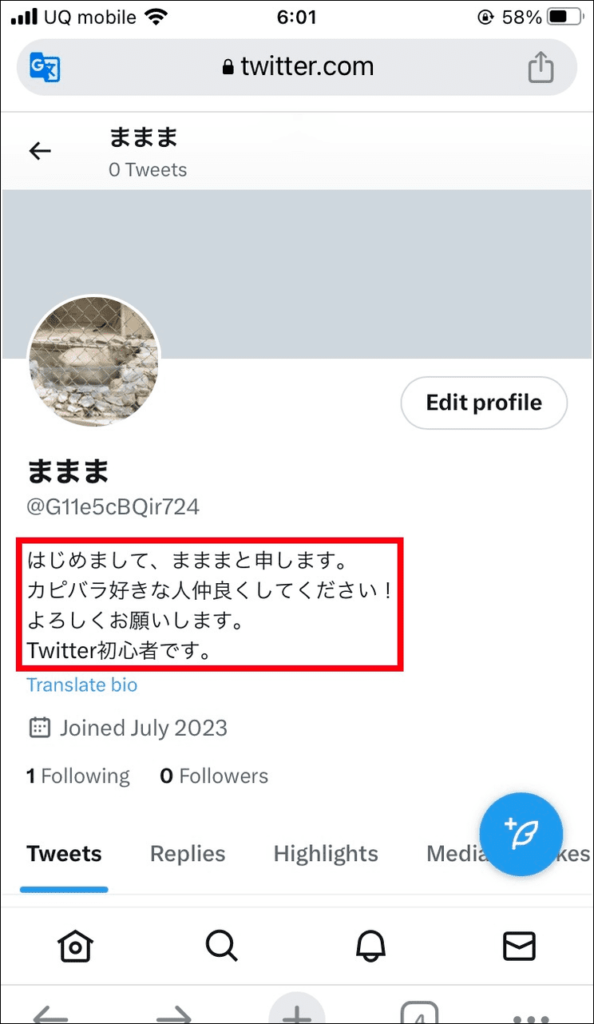
PCから改行する
続いて、PCから改行するやり方を説明します。
PCから改行する手順
まずは、PCでブラウザ版X(Twitter)を開きます。
そして、画面左下の人型マークをタップしましょう。
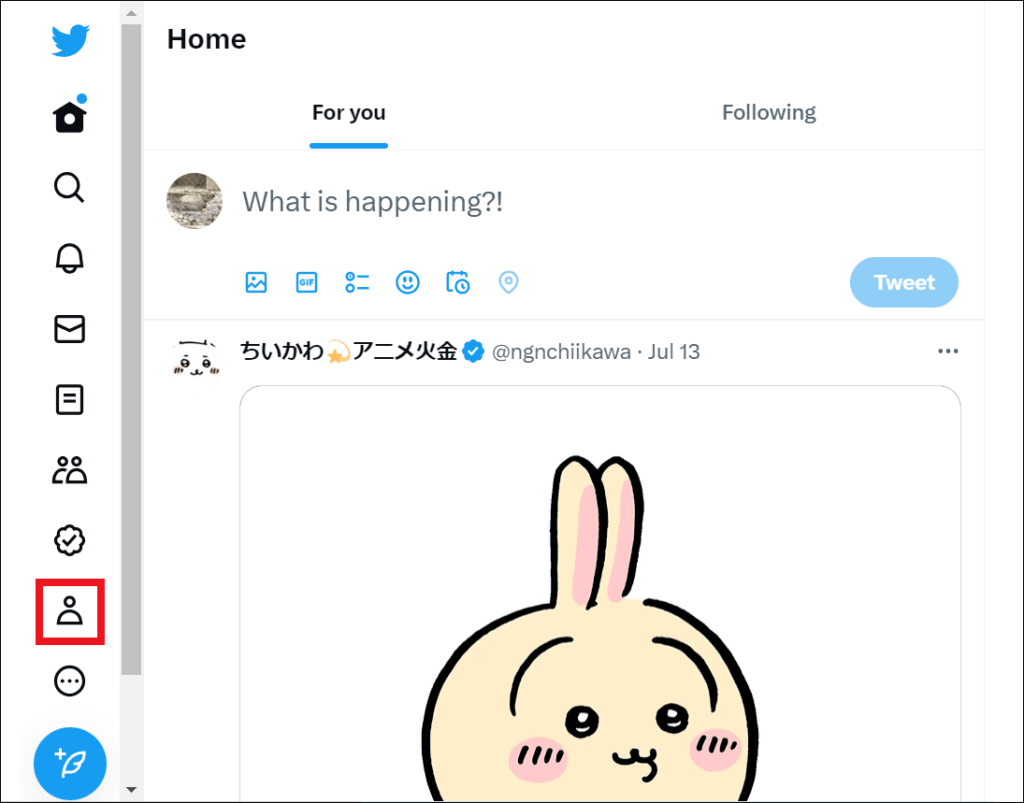
続いて、右側中央辺りにある「Edit profile」を押し、プロフィールの編集画面を開きます。
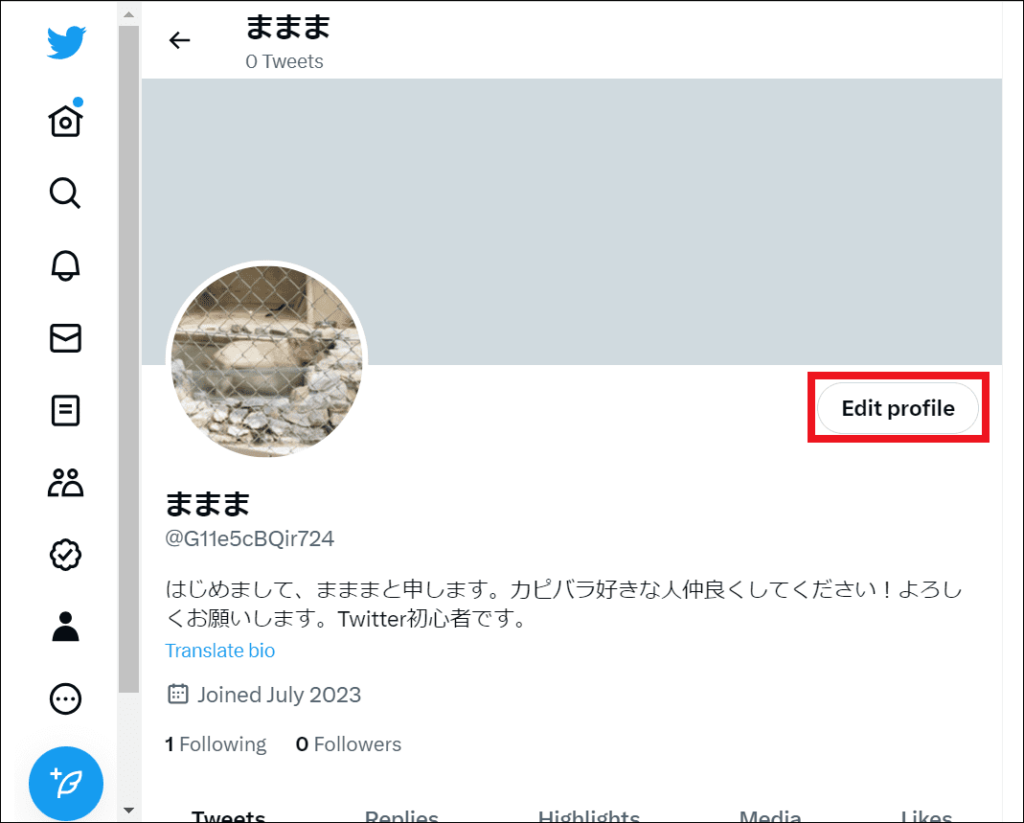
赤枠内のプロフィール文を編集し、改行しましょう。
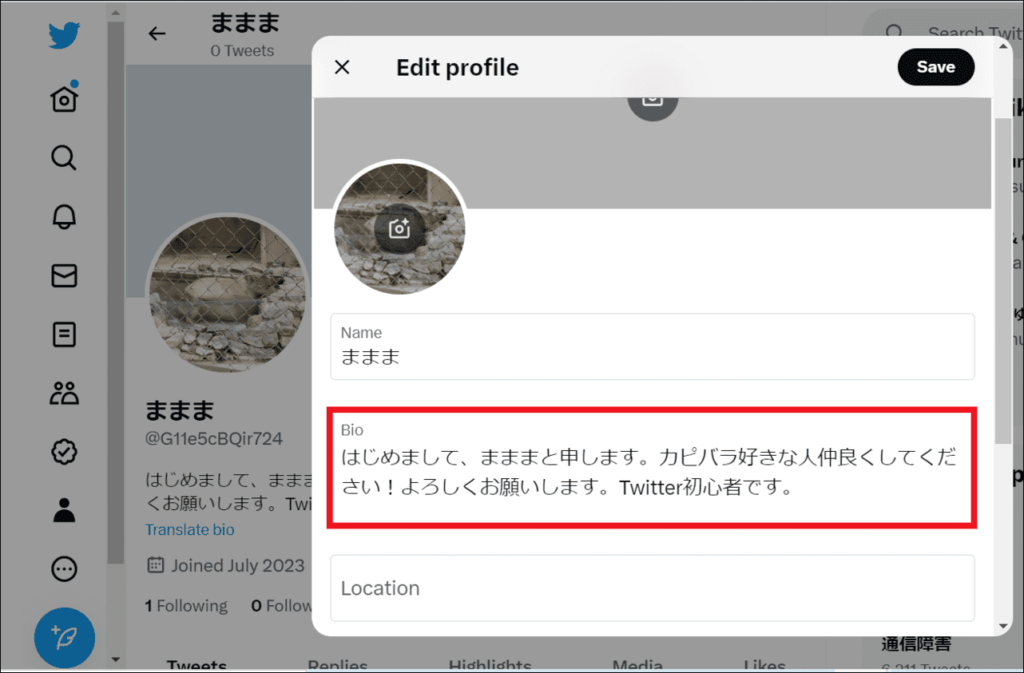
最後に右上の「Save」をタップして編集内容を保存します。
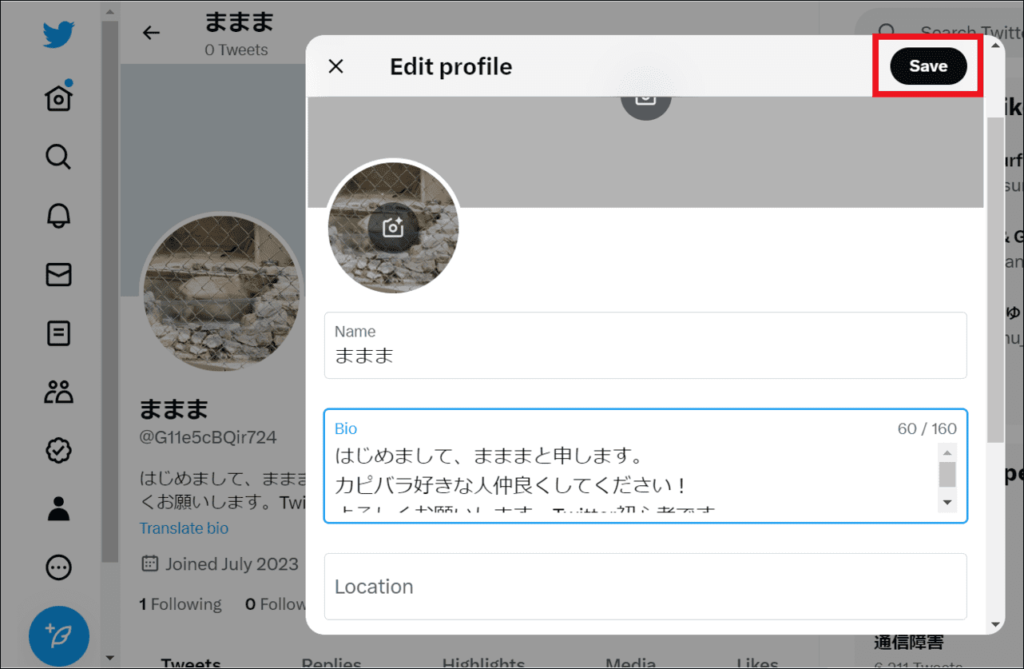
そうすると、プロフィールの改行ができました。
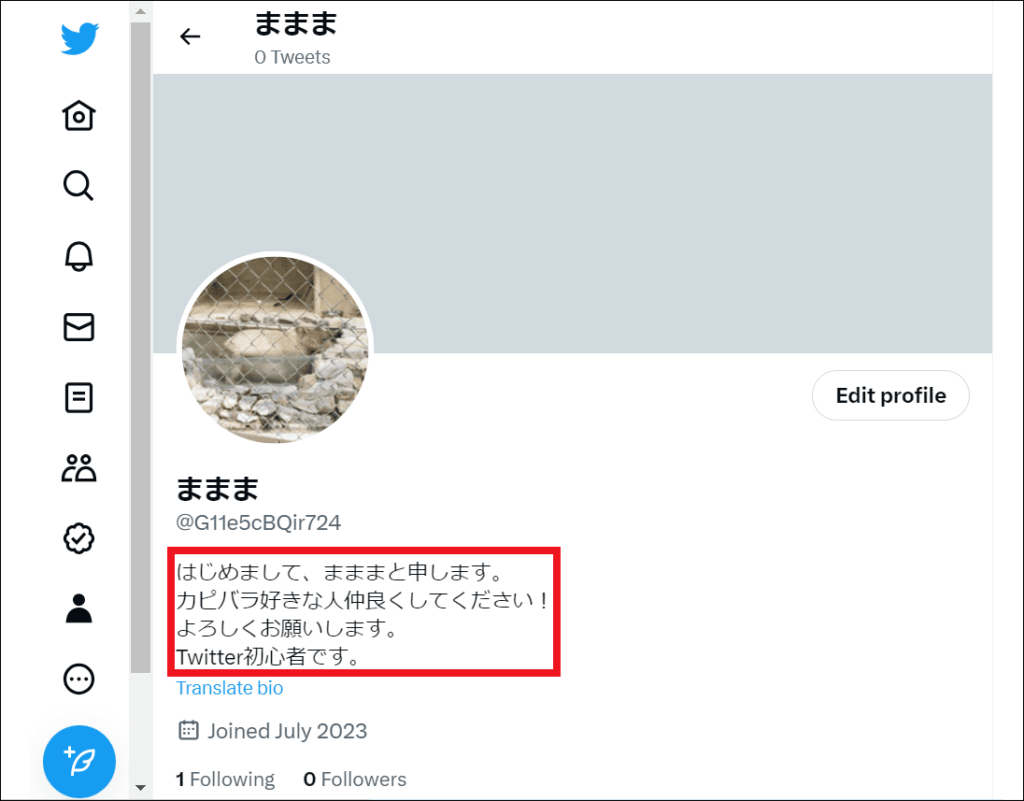
X(Twitter)プロフィールで改行の代わりになるおすすめの方法4選♪
残念ながら、アプリ版X(Twitter)ではプロフィールの改行ができませんでした。
 莉奈
莉奈改行できないのか…何かほかの方法でプロフィールを見やすくできないの?
と思った方もいるでしょう!
プロフィールを見やすくするために、改行に代わるおすすめの方法を紹介します。
改行ができなくても、X(Twitter)のプロフィールを見やすくすることができるのです!
どれも簡単にできるので、ぜひ試してみてください!
絵文字や記号を使う
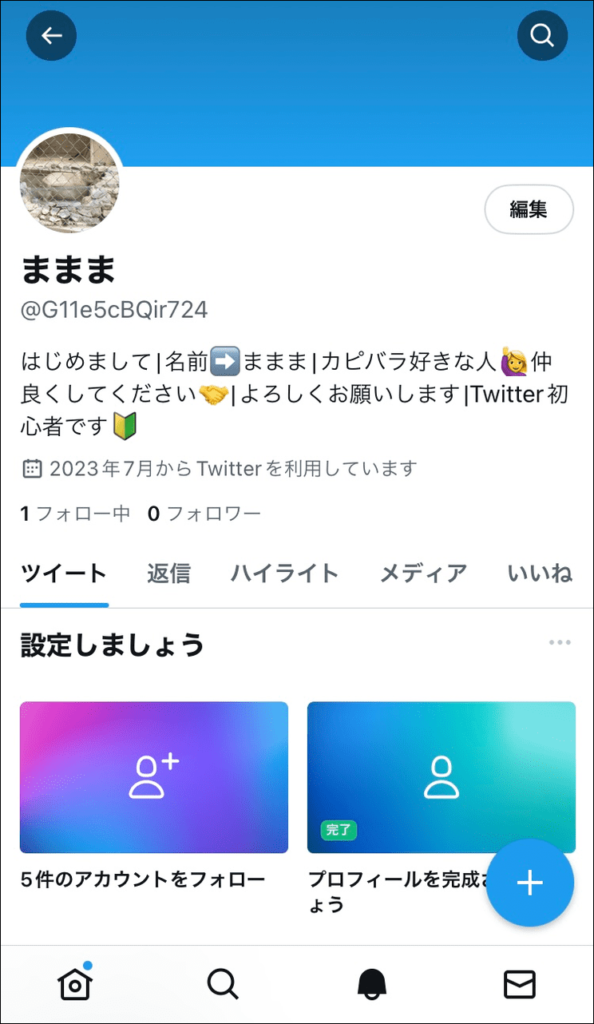
1つ目は、絵文字や記号を使う方法です。
文の区切りで絵文字や記号を入れることで、視覚的に見やすくすることができます。
プロフィール文の中に絵文字や記号を入れるだけなので、やり方が簡単なのもよいですね!
位置情報(場所)の入力欄を使う
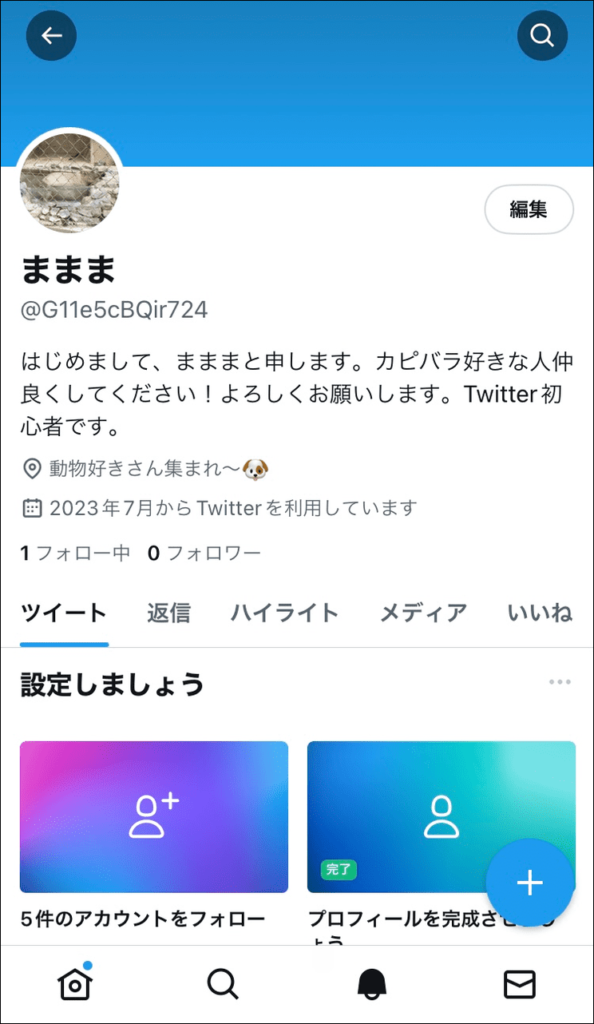
続いては、位置情報(場所)の入力欄を使う方法です。
本来は、自分の位置情報を入力する場所ですが、30文字以内であれば普通のテキストも入力可能です。
プロフィールに補足して書きたいときにおすすめです。
ハッシュタグを使う
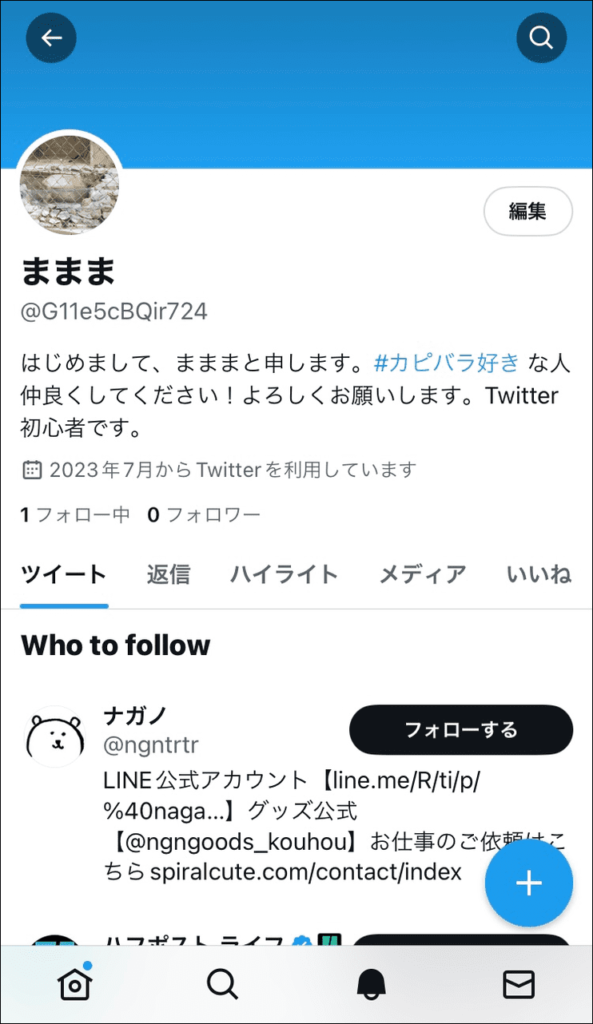
3つ目は、ハッシュタグを使う方法です。
ハッシュタグを使うと文字が青くなり、他のプロフィール文との差別化ができます。
特に注目してほしい文言に使用するとよいでしょう。
固定ツイートを使う
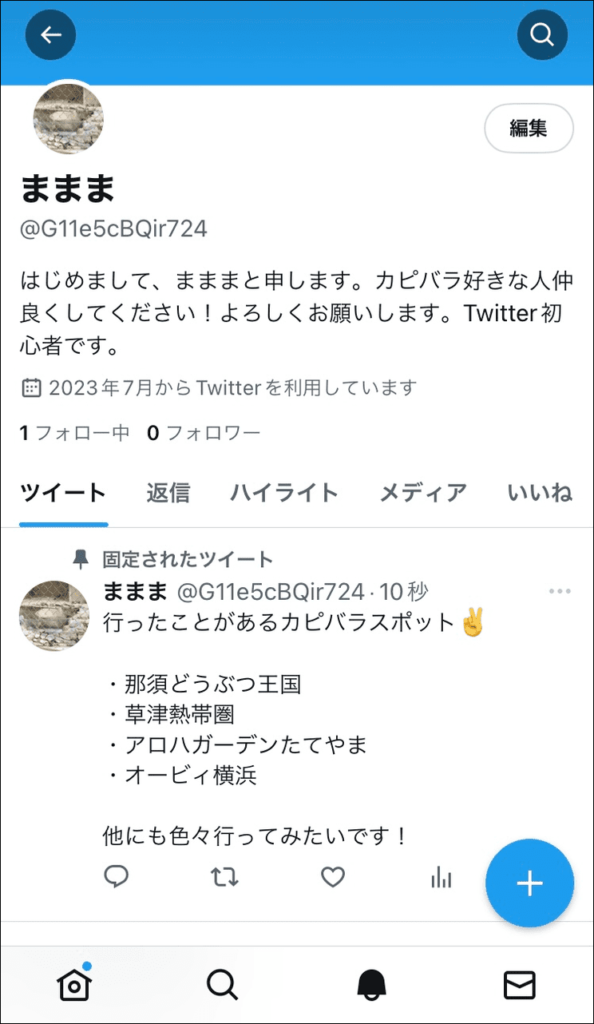
特におすすめなのは、固定ツイートを使う方法です。
固定ツイートとは、自分が選んだツイートを一番上に固定できる機能です。
こちらの機能では自由に改行もでき、普段のツイートと同じように入力できるので使いやすく便利でしょう。
また、画像やリンクを貼れるところもおすすめです!






コメント